Windows剪贴板增强小工具---ditto
preface:最近莫名其妙地多了一件事,帮院长宝贝儿子抢深圳XX中学的报名系统序列号,听说该学校叼爆了,深圳最叼的一个中学,家长拼了命想把孩子往里面送,这竞争,深深为未来命运的变迁感到忧虑。抢到报名系统序列号,然后需填完资料,立马提交,若不快点填完,就抢不到。就涉及到复制粘贴复制小屁孩的资料并且粘贴到需要注册提交的地方,所以说了,身边的同仁想尽各种能够促进快速填完资料的方法,如商讨打字更快还是复制粘贴还是用tab键还是用什么其他的神器,终于一小伙伴找到ditto,还挺好用的,先记录下来。
#------------------------------------------------------------------------------------------
Ditto:首选的剪贴板增强软件(更新)
注重效率的用户都喜欢剪贴板增强软件[1]。很长时期内,我推荐免费小巧的 ClipX 和 CLCL ,尽管后来在旧文中悄悄增加了 Ditto,但并没有引起太多注意。善用佳软现做明确推荐:Ditto 是目前最好的免费剪贴板增强软件,是提高效率的首选方案。
了解 Ditto 也很长时间,但因为比之 CLCL / ClipX,介绍更少、界面更复杂,并且它的一大优势——网络共享剪贴板——对我无任何用途,所以,试用之后仅做收存,并未推荐。后来,关注其版本更新的功能,发觉了其强大之处,大约从2008年底,成为开机自动运行的程序。在我内心,已经把 Ditto 列为第一推荐,降 CLCL / ClipX 为第二推荐。本来早就想介绍Ditto的,但一直没能动手。现在因为LifeHacker在评选此类软件,所以,先简略介绍一下,详情慢慢后补。
目录:
一、Ditto简介
二、界面展示
三、Ditto 亮点与不足
1. 搜索
2. 合并粘贴
3. 纯文本粘贴
4. 基于永久条目的命名粘贴(推荐)
5. 网络分享
6. 文件回收站
7. 支持主题
8. Ditto的不足之处
四、Ditto使用指南:入门篇
1. 下载与安装
2. 使用中文语言
3. 中文字体设定(重要)
4. 开始使用:复制/粘贴
五、Ditto使用指南:进阶篇(待补)
六、常见问题(Ditto FAQ)
附录
总体内容亦可参见下图:
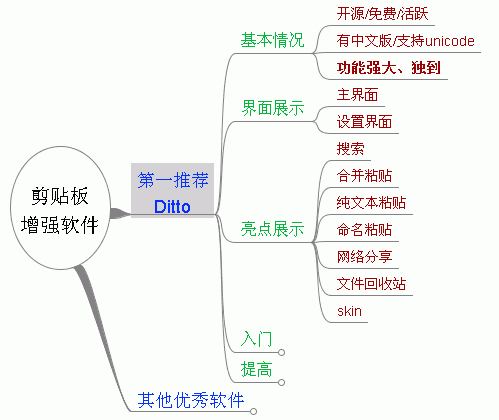
一、Ditto简介 [返回目录]
主页|介绍|部分内容可参见此文。其他待补。
二、界面展示 [返回目录]
平常情况下,Ditto只是系统托盘中的图标。按下热键后,会出现的粘贴主界面;再点击右键会弹出功能丰富的菜单。参见下图:
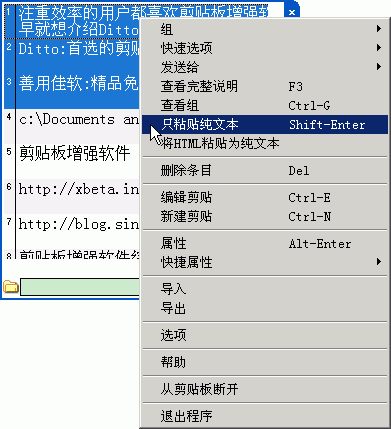
通过其较为复杂的设置界面,你可以间接了解,Ditto的功能是如何丰富。参见flash(566×498,60+KB):
三、Ditto 亮点与不足 [返回目录]
所谓亮点,就是与同类产品相比的独到之处,就是Ditto能在剪贴板增强软件中成为首选方案的资本。无论介绍其亮点还是不足,都是为了用户选择最适合自己的产品。我最看重的优点有:搜索、合并、命名粘贴。
1. 搜索
Ditto中可以保留大量(取决于数据库容量)的历史记录。如果想搜索某条记录,只须在主界面的搜索框中输入文字,过滤后的结果会实时展现出来。
说明:
- 实时过滤的方式,比传统的“搜索词→回车→搜索结果列表”更为易用。
- 支持中文。
- 输入框键入中文时,字体为横向,目前无法修改,但不影响使用。
- 并非对每条记录的“全文”进行搜索,而是前N个字符,这是为了搜索效率。[2]
2. 合并粘贴
Ditto允许合并粘贴,就是把多条记录,一次性粘贴到目标窗口。在收集资料时,这点尤其有用。
使用方法:弹出窗口中,按住Shift或Ctrl再点击鼠标左键。Shift是从A到B,Ctrl是A和B。
3. 纯文本粘贴 [返回目录]
如果复制了带格式文本(比如,来自网页、office文件),默认是带格式粘贴,但 Shift+Enter 表示纯文本粘贴。
以前很多人还要通过记事本中转来消除格式,有了Ditto后,一切简单了。
4. 基于永久条目的命名粘贴(推荐)
我必须说,命名粘贴(Named Paste)是 Ditto 比其他剪贴板增强软件明显领先的一点,并且,也是非常有意义、有价值的一点。很多软件都支持把常用文本保存起来,但通常只能通过鼠标或有限的几个热键调用,而 Ditto 的命名粘贴相当于实现了缩写式输入,让Ditto可以作为常用文本快速键入工具来用。
直接举例:
- 在任何程序中打出一段常用文本,比如“——善用佳软,免费软件义工”。
- 选中,复制。
- 进入 Ditto,选中此条目:右键→“属性” 或 直接按下 Alt+Enter。
- 在如下界面中,设定此条目为“不自动删除”(因为是常用文本);Quick Paste Text 为“x1”(就是设定缩写);热键和组也十分有用,但此处暂且略过。确定,保存。
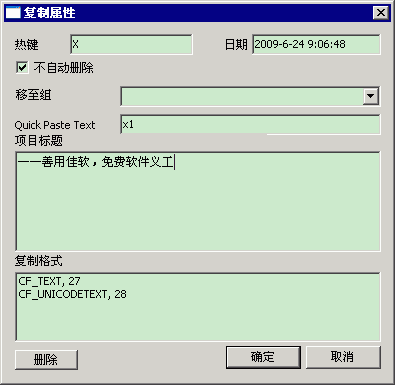
- 进入任一程序(比如记事本)。按下热键win+v(取决于你的设定,上述演示flash中设定为win+v),会弹出一个窗口,“Ditto-给粘贴指定”,这时输入“x1”——不要引号,不用在意显示的大写。
- 奇迹发生了:“——善用佳软,免费软件义工”自动上屏。
也就是说,这时的Ditto可以理解为输入法、常用文本输入工具,但比通常工具更为强大的是,它能输入的不仅是一个“词条”,而可以是“多行文本、带格式的文本、图片和文件”。
更新 2011-01-13: Ditto 自 v3.17.0.17 开始,弱化了命名粘贴。
具体说来,就是取消了命名粘贴激活热键,而代之以Ditto主界面的查询框,键入 \q ,并且查到之后,需要回车键上屏。操作流程的详细对比:
原:命名粘贴热键 → quicktext
现:Ditto 主热键 → /q quicktext → 回车
点评与建议:
按最新的使用方法,我认为 quicktext 的意义已接近于0。现在的quicktext,只是缩小了查询范围。这种缩小,其实可以通过修改 title 来实现。比如在常用的条目title中加一个 cy 表示常用,然后,在搜索时除一般关键词再增加 cy 即可。
对于要求最高的快捷上屏条目,建议改用条目属性中的热键实现。比如上屏中指定了x键,则按下 Ditto 主热键后,再按 x 可实现文字上屏。这里的条目热键,既可以定义单键,也可以定义 ctrl-x, ctrl-shift-x 这样的组合键。
5. 网络分享
即一个组内,多人共享剪贴板。暂从略。
6. 文件回收站
这是一个变通应用。但是,软件的变通应用非常重要!
如果你 ctrl+x 方式把一个文件删除了,过后又想恢复,就可通过Ditto的历史记录来实现。
7. 支持主题 [返回目录]
我虽然自己喜欢简近乎陋的界面,并且主张软件是拿来用的,不是拿来欣赏的。但很多网友对美化、DIY有一些需求,而 Ditto 是支持更换主题(themes)的,可参见 http://ditto-cp.wiki.sourceforge.net/Current+Themes 。
8. Ditto的不足之处
顺序粘贴:和大多数免费剪贴板软件一样,Ditto也缺乏“顺序粘贴” 或 “强力粘贴”功能。有需求者,可参照Hamsin Clipboard 顺序粘贴功能 进行试用。支持此功能的免费软件,目前只发现 Hamsin Clipboard 一款。”
四、Ditto使用指南:入门篇 [返回目录]
1. 下载与安装
好的下载习惯是到官方网站,这样可以得到最新、安全的软件。Ditto官网 首页上,有3个下载链接:
- Download:下载安装文件;
- Portable (zip file):免安装便携版。推荐!
- Source:源文件。(下文会提到一个网友修正字体躺倒的版本,这就是开源软件的好处)
安装或解压,每个人都会做了,不再解释。
2. 使用中文语言
下载包中,已经包含了简体中文语言文件 …\Ditto\Language\Chinese.xml 。设定使用中文语言的方法,见下图:
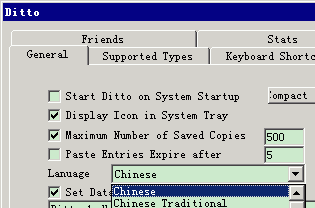
为了精简,可删除多余的语言文件,只保留简体中文和English。
3. 中文字体设定(重要) [返回目录]
默认设置下,有两个地方让中文用户很不方便。
问题一:主界面字体太小,汉字躺倒显示。
解决方法:请修改字体(如下图)。
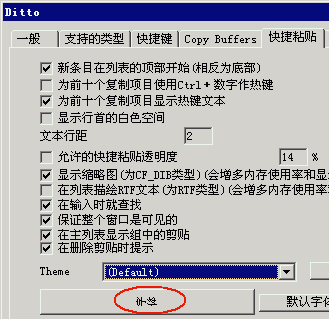
第1:改用合适的字号。
第2:字体选择“宋体”等,不要选择“@宋体”这样的(@ 表示横向字体)。
第3:保存设定,重启Ditto。
问题二:经过上述设置后,搜索框键入的字体是躺倒的,如下图。
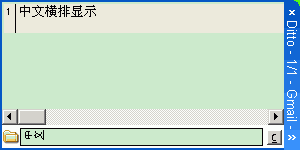
解决方法:
方法1:和善用佳软一样,无视之。
方法2:chen bin 网友提供修了bug改版。『这里是重新编译的ditto (unicode版本),修复了中文字体躺倒的问题。https://files.getdropbox.com/u/858862/Ditto.exe (提示:从非官方网站下载的版本,例如我的版本,可能中毒,感染木马,风险自负)』
方法3:暂时忍受,待官方修复版。热心的 chen bin 网友已经提交bug报告和修复,见 https://sourceforge.net/forum/forum.php?thread_id=3313122&forum_id=287511 。
4. 开始使用:复制/粘贴
……
五、Ditto使用指南:进阶篇(待完善)
Ditto v3.16.8.0 新增了如下功能:按下热键(默认ctrl+`)后,弹出ditto剪贴条目列表,此时不要放开ctrl键,可以:
- 继续键入`移动光标,至合适条目放开,则此条目上屏。(适用于v3.16.8.0)
- 键入数字,直接第N条上屏。(v3.16.8.0之前或许有效)
六、常见问题(Ditto FAQ) [返回目录]
问:在 cmd 或 gvim.exe 等程序中,Ditto无法粘贴?(Custom key strokes)
答:这是因为你用了免安装版,缺少了某些配置。手工修改注册表,或用重新安装 Ditto 可以修复。
原理是这样的:正常情况下,在 Ditto 中双击某一条目后,Ditto 会首先把此内容放在windows粘贴板,然后,向目标程序发送模拟按键 Ctrl+V。这样大家就清楚了,因为在 cmd 或 gvim.exe 中,Ctrl+v 并不是粘贴。有鉴于此,Ditto 提供了个性化按键的配置方法(参见 Ditto-clip\Help\DittoCustomKeys.htm)。
就是在注册表的 [HKEY_CURRENT_USER\Software\Ditto] 项下,新建三组键值,分别个性化“复制”“剪切”“粘贴”功能。当然,最主要的是“粘贴”。安装版 Ditto 会默认添加对gvim.exe 和 cmd 的支持,参见下图:

上图表示,在 cmd 中,ditto 发送“% {Delay100}ep”,即先按下“alt+空格”(弹出菜单),延时100毫秒,再按下e(编辑)p(粘贴)。这样,就在cmd中实现了粘贴。参见下图:
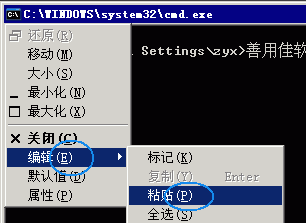
同理,gvim.exe 中的粘贴采用了 “+gP 的按键。
需要注意的是,模拟按键时,一定要避免处于中文输入法状态。另外,还要注意上述设定对应的是 gvim 的 normal 状态,而不是插入状态。
问:粘贴图片或带格式文字时,输出的格式有错误?
答:此问题是关于剪贴板格式的,Ditto有相关配置。参见下面的两个例子。
例1:“貌似在第二次粘贴带有图片的内容时会直接变成纯文本!?” “找到了解决方法:在选项里有个支持的类型,选上里面的html 和其他rich text 等等,就可以了。”
例2:“似乎还不够完美,我复制的动态gif图像通过Ditto粘贴出来变成静态的了,复制的透明背景的png粘贴出来也成了黑色背景色~不知该如何解决?” 【善用佳软:剪贴板相当于是一个动态多格式混合体,而保存和调用时,需要支持某种特定格式才可以。出于效率,默认情况下Ditto仅支持少数主要格式,所以,出现了上述情况。“选项”→“支持的类型”→“添加”相关类型即可。具体上述问题需要何种格式,不是很清楚(你也可以逐一尝试),但我添加全部格式后,至少透明背景动态gif是支持的。】“试过了,gif如果与文本混排可以通过HTML方式粘贴出来而不改变图像格式,但如果是单张gif图像就只能以CF_DIB类型粘贴为png图像。”
问:删除条目太慢?
答:最新的 Ditto v3.17.0.17 已经修复删除条目太慢的问题。
(正文完)
附录 [返回目录]
附录:注释
[1]:更多同类软件参见 http://xbeta.info/clipx-clcl-ditto.htm
[2]: 过滤框的快速搜索,严格说来,并不是搜索“剪贴板条目”本身,而是搜索此条目的“描述(Description)”。Ditto 选项中,General 下 有一条 Amount of text to save for description ,就是设定把剪贴板内容的前多少个字符当作描述。默认值是 500 。在 官方帮助 中也提到:Every Clip also has a Description that is extracted from the beginning of the Clip’s CF_TEXT Format. The Description is used to represent the Clip in Ditto’s list and is searchable using the Filter Box。明白这一点,对Ditto的应用有如下几点指导意义: ① 搜索(称过滤更准确)并非全文。所以,某些时候认为有相应条目但搜不到,请考虑一下,是否关键字在剪贴内容的前N个字符以外。 ② 描述可以手工修改,可以与剪贴内容不同。举例来说,“唵嘛呢叭咪吽” “897932384626”“10311019491001123”“http://www.ghisler.com/”这样的剪贴内容不容易通过搜索调用,但如果把描述改为“六字大明咒”“圆周率N位”“身份证号”“tc website”,就容易搜索得多了。变通使用,也可提高安全性。
附录:文章更新历史
2011-01-13:新版弱化了命名粘贴功能,本文给出新的推荐做法;补充新版修复删除条目速度过慢的问题。感谢sandox。
2009-09-26:增加注释 [2]。
2009-07-15:增加目录。
2009-06-29:增加 FAQ 之格式;修改“命名粘贴”;补充缺点。
2009-06-28:重写 FAQ 之 Custom key strokes 部分。
2009-06-25:增加了入门篇和FAQ部分内容。
2009-06-24:初稿,未完稿。
#---------------------------------------------------------------
Ditto 可以帮助你复制、粘贴多条记录,非常方便!

既然很多人说它功能强大,那我们就来看看它的强大之处吧。首先,Ditto 有剪贴板搜索功能,当你复制了很多很多东西之后,一条一条地找非常麻烦,而用了 Ditto,搜索一下,技能马上找到特定的记录了,非常方便。

第二个亮点是“合并粘贴”。有时在收集资料的时候,可能从多个地方复制多次然后再粘贴到同一个地方去,如果用 ClipX 的话,就要粘贴很多次了。而 Ditto 则可以使用 CTRL 或 Shitft 选择多条记录,然后一次性粘贴出来。

#---------------------------------------------------------------------------------
参考:http://xbeta.info/ditto.htm#h-4
Windows剪贴板增强小工具---ditto相关推荐
- 效率提升工具--高级剪贴板Ditto Ditto - Windows剪贴板增强小工具,方便复制粘贴多条记录
在平时的工作中,好多地方需要重复的复制粘帖一些重复性的代码,频繁的Ctrl+C.Ctrl+V导致效率很低,而且时间长了会很烦,Windows自带的剪切板功能一次只能进行一条记录操作,单一的不行,与提高 ...
- Ditto —— windows 剪贴板增强小工具(复制粘贴多条记录)
Windows 虽然不断在升级,但系统自带的剪贴板功能却仍然弱爆了 (只能保留一条记录). Ditto 下载地址:http://sourceforge.net/projects/ditto-cp/fi ...
- Windows剪贴板增强软件:Ditto,快速提升办公效率
疫情依然很严峻,多数企业仍然要求员工在家办公.远程办公避免不了的就是电脑,大多数用户的电脑都是Windows系统.伴随着年初Windows7系统下线,升级为Windows10系统已经成为用户的选择,若 ...
- jQuery开发之windows边栏小工具开发(Gadget development)- wi...
为什么80%的码农都做不了架构师?>>> jQuery开发之windows边栏小工具开发(Gadget development)- windows小工具实现的电话薄查询工具 作 ...
- [分享] jQuery开发之windows边栏小工具开发(Gadget development)- windows小工具实现的公司内部分机查询工具...
作者:Terry li - GBin1.com 使用vista和win7的朋友可能都或多或少的使用过windows小工具,这些小工具可以被自由的添加到桌面上并且快速实现一定的功能,比如,天气预报,股票 ...
- gz键盘增强小工具_这些不起眼的Mac小工具,能让你的Macbook效率倍增!
Mac系统上的神器有很多,今天macdown小编为大家整理了一些超好用的Mac小工具.所谓的小工具,它们没有太多的功能或者仅仅提供一个功能,但是能直击痛点,同时又不会打扰到你,你甚至感觉不到它的存在! ...
- 剪切板是计算机系统,必备的高效小工具Ditto轻松记录复制剪切板内容-win7剪切板...
win10系统虽然自带有剪切板功能,但是非常不好用,或者有些其它系统的网友想使用剪切板记录功能,今天恰鹿导航就推荐一个体积小而且免费的剪切板软件Ditto, Ditto是标准Windows剪贴板的扩展 ...
- Win10能更逆天?17款系统增强小工具推荐
1让Win10变得更逆天的增强工具合集(一)回顶部 10月1日微软发布了新一代操作系统Win10的技术预览版,里面展出了很多项与桌面用户有关的改进.应该说到目前为止,网友们的评价还是比较正面的.但笔者 ...
- gz键盘增强小工具_资深程序员:Python中你不知道的那些小工具
python作为越来越流行的一种编程语言,不仅仅是因为它语言简单,有许多现成的包可以直接调用. python中还有大量的小工具,让你的python工作更有效率. 1. 快速共享 HTTP服务器 Sim ...
最新文章
- addEventListener()与removeEventListener()
- Linux邻居子系统的细节之confirm-Open××× server模式的MAC地址学习
- 在Ubuntu下搭建FTP服务器的方法
- 代码审计——命令执行
- eclipse开发jsp默认编码设置
- 杭州湾跨海大桥视频上云,夯实智慧高速“云基建
- 手把手教你学node之搭建node.js开发环境
- Angular 内嵌视图、宿主视图
- compile error
- 20135320赵瀚青LINUX内核分析第一周学习笔记
- Away3D 的实体收集器流程2
- 如何下载FLASH动画
- 安卓电子书格式_这几种电子书格式的关系与区别,资深Kindler有必要了解了解 !...
- 1314:【例3.6】过河卒(Noip2002)
- 前端Javascript第一天知识点:数据类型(重要)
- 2021校招offer薪资如何?(包含当今互联网各巨厂、大厂、中厂)
- 嵌入式程序员基本知识二(转载)
- 01读书笔记:《编码》-隐匿在计算机软硬件背后的语言(01-11章)
- assoc在php中,在PHP中使用array_diff_assoc函数
- 学生-课程数据库—初识sql语句(04)(注释版)
